WEB/WEB의 기초
2021. 2. 26. 20:00
기본 태그
HTML은 머리(head)와 몸(body)로 이루어져있다고 생각하면 편하다.
head는 HTML의 전반적인 특성을 설정하는 곳이다.
body는 화면에 그려질(render) 내용들을 넣는 곳이다.
| 태그 | 의미 | |
| <!DOCTYPE html> | 웹 문서의 유형을 html로 지정 | |
| <html> | 모든 html 태그들의 최상위 태그 | |
| <head> | 문서의 공통적인 특성들을 넣는 곳, 전역특성 | |
| <meta> | 메타 데이터 입력 | |
| <title> | 문서의 제목 | |
| <body> | 문서의 본문, 여기에 내용을 나타낸다. | |
예)
See the Pen 기본 태그 by yunbinni (@yunbinni) on CodePen.
내용 입력
제목
See the Pen 문서 구조 태그 by yunbinni (@yunbinni) on CodePen.
문단
See the Pen p by yunbinni (@yunbinni) on CodePen.
줄바꿈
See the Pen br by yunbinni (@yunbinni) on CodePen.
See the Pen hr by yunbinni (@yunbinni) on CodePen.
텍스트 효과
굵게
See the Pen b by yunbinni (@yunbinni) on CodePen.
See the Pen strong by yunbinni (@yunbinni) on CodePen.
기울임
See the Pen Untitled by yunbinni (@yunbinni) on CodePen.
See the Pen em by yunbinni (@yunbinni) on CodePen.
밑줄
(그러나 u 태그를 사용하기보다, CSS의 text-decoration 속성을 underline으로 지정하는 것이 좋다.)
See the Pen u by yunbinni (@yunbinni) on CodePen.
취소선
See the Pen s by yunbinni (@yunbinni) on CodePen.
인용 블록 요소
See the Pen blockquote by yunbinni (@yunbinni) on CodePen.
| <abbr> | 줄임말 |
| <cite> | 참고 내용 |
| <code> | 소스 코드 |
| <small> | 작은 텍스트 |
| <sub> | 아래 첨자 |
| <sup> | 위 첨자 |
| <ins> | 공동작업문서에 새로운 내용 삽입 |
| <del> | 공동작업문서에 기존 내용 삭제 |
문서 구조 태그
| 태그 | 의미 |
| <header> | 헤더 영역 |
| <main> | 메인 영역 |
| <section> | 콘텐츠 영역 |
| <aside> | 사이드 바 영역 |
| <footer> | 푸터 영역 |
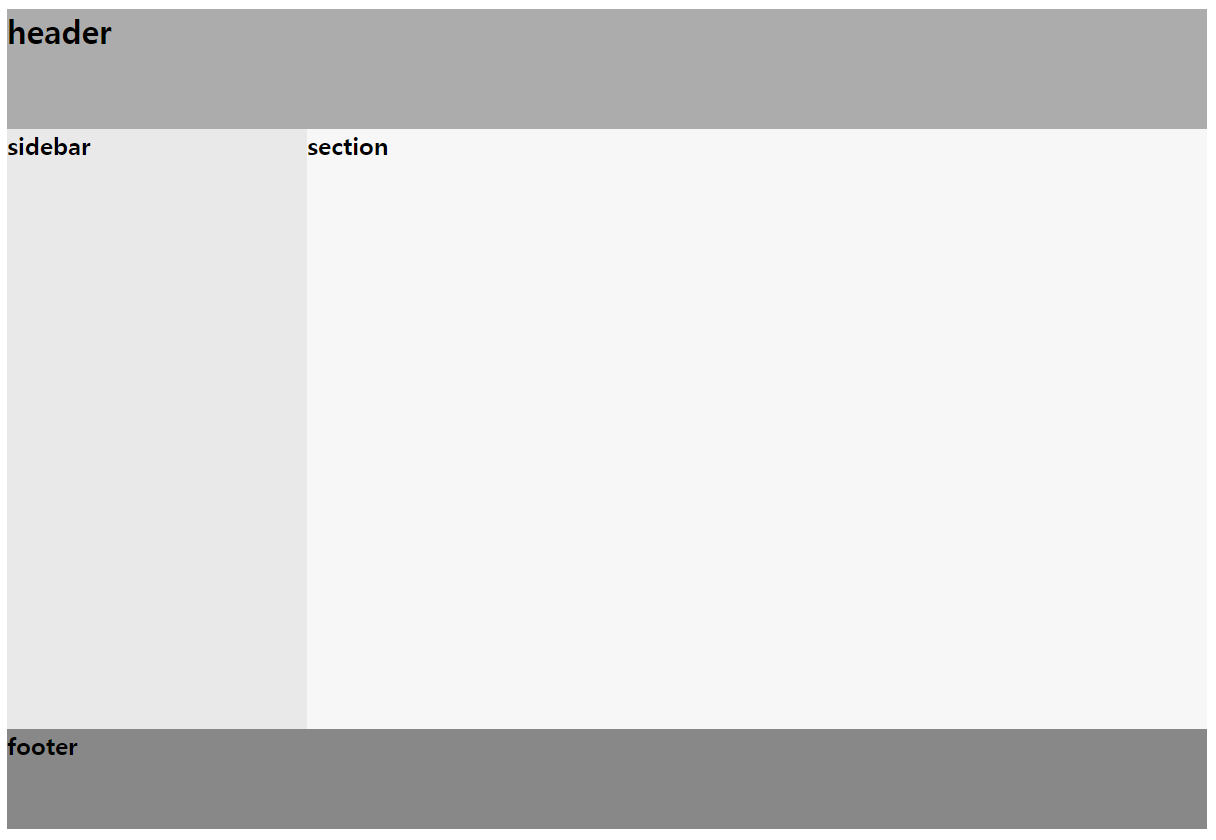
| 태그 | 의미 |
| <nav> | 내비게이션 영역, 문서 내 다른 위치, 다른 문서로 연결할 때 사용 |
| <article> | 독립적인 콘텐츠를 사용할 때 |
| <section> | 콘텐츠 영역 |
| <div> | 여러 소스 묶기 |
| <figure> | vd |
내용 입력
| <abbr> | 줄임말 |
| <cite> | 참고 내용 |
| <code> | 소스 코드 |
| <small> | 작은 텍스트 |
| <sub> | 아래 첨자 |
| <sup> | 위 첨자 |
| <ins> | 공동작업문서에 새로운 내용 삽입 |
| <del> | 공동작업문서에 기존 내용 삭제 |
목록 입력
<li> 태그를 이용해 목록을 생성한다.
See the Pen ol by yunbinni (@yunbinni) on CodePen.
See the Pen Untitled by yunbinni (@yunbinni) on CodePen.
다음은 설명 목록 만들기 태그
기본형
<dl>
<dt>이름</dt>
<dd>설명</dd>
</dl>| <dl> | <dt> | 설명할 용어(Term) | |
| <dd> | 설명할 내용(Description) | ||
표 입력
기본형
<table>
<tr>
<td>1행 1열</td>
<td>1행 2열</td>
</tr>
<tr>
<td>2행 1열</td>
<td>2행 2열</td>
</tr>
</table>| 태그 | 의미 | |||||
| <table> | 테이블 만들기 | |||||
| <caption> | 표 제목 | |||||
| <tr> | 행 삽입 | |||||
| <td> | 셀 삽입 | |||||
| <th> | 셀 삽입(진하게 표시) | |||||
| <thead> | 표 중 제목, 여러 페이지에 걸쳐 고정 가능 | |||||
| <tbody> | 표 중 본문 | |||||
| <tfoot> | 표 중 요약, 여러 페이지에 걸쳐 고정 가능 | |||||
<td>, <th>의 행, 열 합치기 속성
| 태그 | 의미 |
| rowspan="2" | 2개의 행 합치기 |
| colspan="2" | 2개의 열 합치기 |
합쳐질 셀들은 태그를 적지 않는다.
열의 스타일 속성 지정
- 열 1개만 지정할 땐, <col>
- 여러 열을 지정할 땐, <colgroup>
기본형 - 예를 들어, col이 6개가 있다면
<colgroup>
<col>
</colgroup>| 태그 | 의미 | |
| <colgroup> | <col style="~"> | 첫번째 열 스타일 지정 |
| <col> | 두번째 열은 스타일 지정 안함 | |
| <col style="~"> | 세번째 열 스타일 지정 | |
| <col style="~"> | 네번째 열 스타일 지정 | |
| <col span="2"> | 동일한 스타일로 다섯, 여섯번째 스타일 지정 |
|
이미지 삽입
기본형
<img src="이미지 파일 경로" alt="대체용 텍스트">| 태그 | 의미 | ||
| <img> | 이미지 삽입 | ||
| src= | 이미지 파일 경로 | ||
| alt= | 대체용 텍스트 | ||
| width= height= |
가로, 세로 크기 조절 | ||
| % | 브라우저 창의 크기 단위 | ||
| px | 픽셀 단위 | ||
오디오, 비디오 등 멀티미디어 파일 삽입
<object> 기본형
오디오, 비디오, PDF등을 삽입할 때 사용한다.
<object width="너비" height="높이" data="파일"></object>
<embed> 기본형 - 닫기 태그 없음
오디오, 비디오, 이미지 등
<embed src="파일 경로" width="너비" height="높이">
플러그인 필요 없이 브라우저에서 바로 재생하는 태그(html 5부터)
<audio> 기본형
<audio src="오디오 파일 경로"></audio>
<video> 기본형
<video src="비디오 파일 경로"></video>
다음은 <audio>, <video> 태그의 속성들
| 속성 | 의미 |
| controls= | 컨트롤 바 표시 |
| autoplay= | 자동 재생 |
| loop= | 반복 재생 |
| muted= | 음소거 |
| preload= | 로딩방법, 사용할 수 있는 값은 auto(기본값), metadata, none |
| width=, height= | 비디오 플레이어의 너비, 높이 지정 |
| poster="파일 이름" | 비디오 플레이어의 재생 전 포스터 |
크롬 브라우저에서 비디오 자동 재생을 하려면
muted를 넣어야 한다. (muted autoplay loop)
하이퍼링크 삽입
기본형
<a href="링크할 주소">텍스트 또는 이미지</a>
| 태그 | 의미 | |
| <a> | 하이퍼 링크 삽입 | |
| href= | 링크 주소 | |
| target="_blank" | 새 탭에서 열기 | |
텍스트 링크 예)
<p><a href="~">표시 텍스트</a></p>
이미지 링크 예)
</a><img src="이미지 파일 경로" alt></a>
폼 입력
기본형
<form [속성="속성값"]>여러 폼 요소</form>| 태그 | 속성 | 값 | 의미 |
| <form> | method= | get | 사용자 입력 내용이 드러나게 서버로 넘겨줌 |
| post | 사용자 입력 내용이 드러나지 않게 서버로 넘겨줌 |
||
| name= | 자바스크립트로 폼 이름 지정 | ||
| action= | 서버 프로그램 지정 | ||
| target= | 열어볼 파일 위치 지정 | ||
| autocomplete= | 자동 완성 기능 지정(기본값 on) | ||
| <fieldset> | 폼 내부에서 구역을 나눔 | ||
| <legend> | 구역 제목 붙이기 | ||
레이블 붙이기
기본형 - <label>안으로 폼 요소 넣기 예
<label>레이블명<input></label>
기본형 - for속성과 폼 요소의 id를 일치시키기(연결시키기) 예
<label for="id명">레이블명<input id="id명"></label>
<input>
input의 type 속성 값들
| 태그 | 속성 | 의미 |
| type= | text | 한 줄 텍스트 |
| password | 비밀번호 | |
| search | 검색 | |
| url | url | |
| 이메일 주소 | ||
| tel | 전화번호 | |
| checkbox | 체크박스 (중복 체크) | |
| radio | 라디오 버튼 (unique 체크) | |
| number | 숫자 스핀 박스(버튼으로 숫자 조절) | |
| range | 숫자 슬라이드 막대 | |
| date | local - 연, 월, 일 | |
| month | local - 연, 월 | |
| week | local - 연, 주 | |
| time | local - 시, 분, 초, 분할 초 | |
| datetime | UTC - 연, 월, 일, 시, 분, 초, 분할 초 | |
| datetime-local | local - 연, 월, 일, 시, 분, 초, 분할 초 | |
| submit | 전송 버튼 | |
| reset | 리셋 버튼 | |
| image | submit 버튼 이미지 | |
| button | 일반 버튼 | |
| file | 파일 첨부 버튼 | |
| hidden | 사용자에게 보이지 않는 값 필드 |
text, password와 같이 쓰이는 속성들
| 속성 | 의미 |
| size= | 화면에 출력할 글자 수 |
| value= | text 필드에 보여줄 내용, password에서 사용 안함 |
| maxlength= | 최대 입력 가능한 글자 수 |
checkbox, radio와 같이 쓰이는 속성들
| 속성 | 의미 |
| value= | 서버에 전달될 값 |
| checked= | 기본으로 선택하고 싶은 항목 |
| name= | radio 전용, 여러 옵션의 공통 이름 |
number, range와 같이 쓰이는 속성들
| 속성 | 의미 |
| min= | 최소값(기본값 0) |
| max= | 최대값(기본값 100) |
| step= | 조정할 단위값(기본값 1) |
| value= | 초기값 |
submit, reset와 같이 쓰이는 속성들(이 속성들은 버튼이다)
| 속성 | 의미 |
| value= | 버튼에 표시할 내용 |
image와 같이 쓰이는 속성들
| 속성 | 의미 |
| src= | 이미지 경로 |
| alt= | 대체 텍스트 |
button와 같이 쓰이는 속성들
| 속성 | 의미 |
| value= | 버튼에 표시할 내용 |
| onclick= | 클릭 시 실행할 JS함수 |
<input>의 다른 주요 속성들
| 속성 | 의미 |
| autofocus= | 페이지를 불러오자마자 마우스 포인터가 표시 예) autofocus |
| placeholder= | 힌트를 표시, 내용을 입력하면 사라짐 예) 아이디를 입력하세요. |
| readonly= | 읽기 전용 예) readonly="readonly" readonly="true" |
| required= | 필수 입력 필드 예) required="required" required |
<input> 이외의 주요 태그들
| 태그 | 의미 | ||
| <textarea> | 여러 줄의 텍스트 입력 영역 | ||
| rows= | 세로 줄 수, 길 경우 스크롤 막대가 생성됨 |
||
| cols= | 가로 너비(문자 단위) | ||
| <select> | 드롭다운 목록 생성 | ||
| size= | 항목 개수 | ||
| multiple= | 둘 이상의 항목을 선택 |
||
| <option> |
옵션 | ||
| value= | 서버에 전달될 값 | ||
| selected= | 기본 선택 항목 | ||
| <datalist> | 미리 입력된 데이터 목록 |
||
| <option> | value= | 서버에 전달될 값 | |
| <button> | 버튼 | ||
| type="submit" | 폼을 서버로 전송 | ||
| type="reset" | 폼 초기화 | ||
| type="button" | 일반 버튼, <input type="button">과 같음 | ||
'WEB > WEB의 기초' 카테고리의 다른 글
| 코드 플레이그라운드 비교 (0) | 2023.04.10 |
|---|---|
| JavaScript 사용법 요약정리 (0) | 2021.04.25 |
| CSS 사용법 요약정리 (1) | 2021.03.14 |